Se você é geek, deve estar ciente do fato de que, se realmente quiser tirar o máximo proveito de um software, você precisa mexer nele. O potencial oculto do Android pode ser desbloqueado fazendo o root em um dispositivo e o Windows oferece uma infinidade de opções por meio de vários hacks de registro, então é justo que o Chrome OS também tenha algumas opções escondidas legais sob o capô. Portanto, se você estiver usando um Chromebook e quiser desbloquear todo o seu potencial, deverá habilitar o modo de desenvolvedor no dispositivo.
O modo de desenvolvedor no Chrome OS oferece acesso root, que permite instalar outros sistemas operacionais como Linux ou outras plataformas baseadas em Chromium. Além disso, ele traz uma série de opções por meio de comandos Crosh e também permite a instalação de aplicativos Android por meio de arquivos APK. Então, sem mais delongas, Veja como ativar o modo de desenvolvedor no Chrome OS:
Coisas a ter em mente
Antes de ativar o modo de desenvolvedor no Chrome OS, aqui estão algumas repercussões que você deve estar pronto para enfrentar:
-
Seu Chromebook será redefinido
Habilitar o Modo de desenvolvedor no Chromebook faz um "powerwash" do dispositivo, o que significa que o processo redefine o dispositivo de fábrica. Portanto, tudo no dispositivo será excluído junto com os detalhes e configurações da sua conta. No entanto, se você armazenou seus arquivos on-line por meio do Google Drive, pode recuperá-los junto com todas as suas configurações ao acessar sua conta do Google.
-
O Google retirará o suporte
Outro ponto importante a ser observado aqui é o fato de que o Google deixará de oferecer suporte ao seu Chromebook se você ativar o modo de desenvolvedor. Isso significa que a garantia do seu dispositivo será anulada. No entanto, se você enfrentar um problema com seu Chromebook, pode facilmente desativar o modo de desenvolvedor e levá-lo para conserto.
Veja como habilitar o modo de desenvolvedor no Chrome OS
Se você ainda deseja ativar o Modo de desenvolvedor em seu Chromebook, depois de avisar sobre os problemas que você pode enfrentar, veja como fazer isso:
1. As versões anteriores do Chromebook vinham com um botão que você poderia simplesmente tocar levemente para ativar o Modo de desenvolvedor. No entanto, esse não é mais o caso e você precisa inicializar seu dispositivo Chrome OS em modo de recuperação para começar. Para inicializar o Chromebook no modo de recuperação, mantenha pressionado o botão Esc e Atualizar simultaneamente e, em seguida, pressione o botão liga / desliga.
2. Seu Chromebook deve então inicializar com uma mensagem dizendo “O Chrome OS está ausente ou danificado”. Não se assuste, pois esta é uma mensagem geral que alguém recebe ao brincar com as configurações do Chrome OS. Para ir mais longe, pressione Ctrl + D.
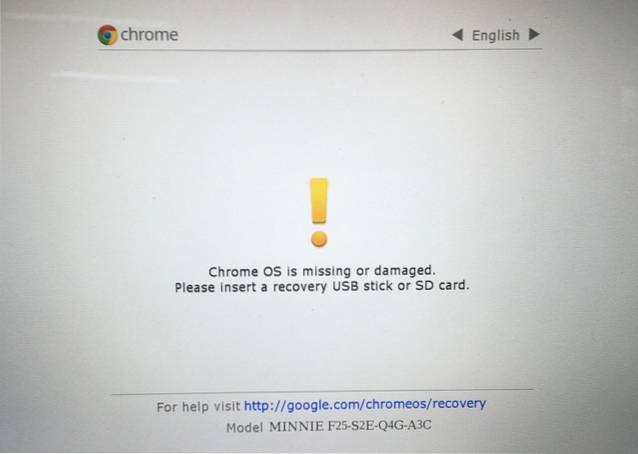
3. Na próxima página, pressione Enter para “desligar a verificação do sistema operacional”.
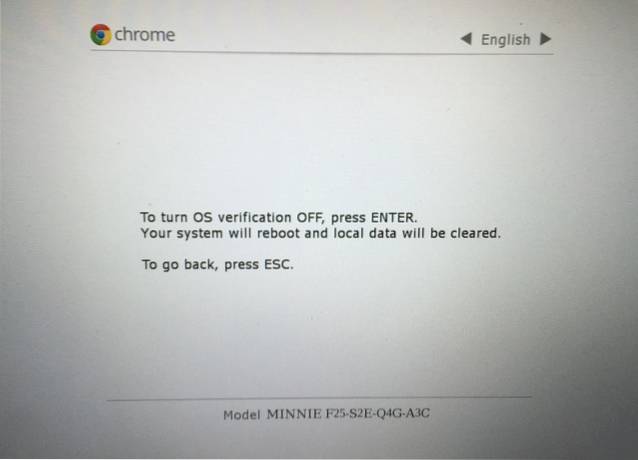
4. Em seguida, seu Chromebook será reiniciado e você verá uma tela lembrando que você desativou a verificação do sistema operacional. Você pode pressionar Ctrl + D para iniciar o processo ou espere que o sistema operacional inicie as coisas sozinho após um bipe.
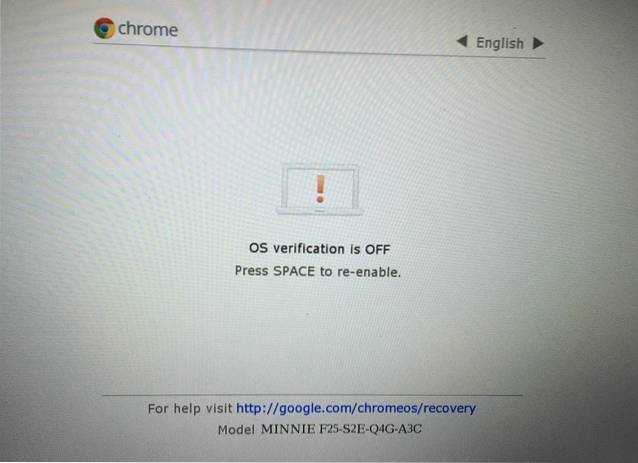
5. O Chrome OS começará a transição para o modo de desenvolvedor. Como a tela diz, você pode desligar o computador para cancelar o processo. O sistema operacional dá 30 segundos para cancelar o processo, depois do qual você não pode desligar o seu computador.
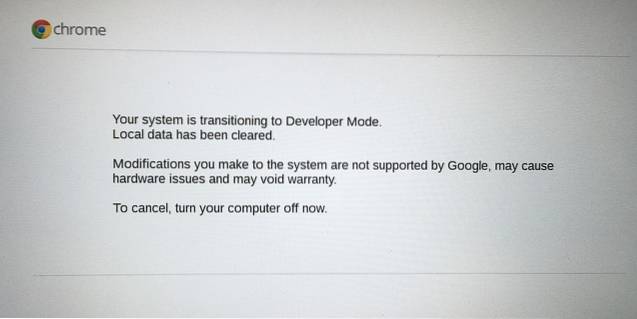
6. O computador irá então iniciar “Preparando o sistema para o modo de desenvolvedor”E você verá um cronômetro no canto superior esquerdo para ver quanto tempo o processo levará.
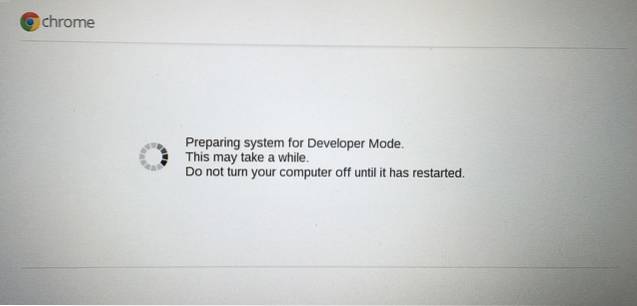
7. Uma vez feito isso, você deverá ver a tela de boas-vindas do Chrome OS, onde terá que selecionar seu idioma, teclado e se conectar a uma rede. Também há uma opção para ativar recursos de depuração.
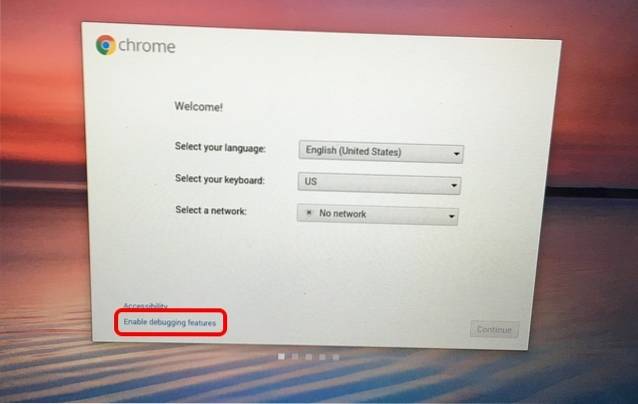
8. Embora você possa pular esta parte, habilitar os recursos de depuração no Chrome OS permitirá que você inicialize a partir de unidades USB, configure o daemon sshd e muito mais. Então, clique no botão “Habilitar recursos de depuração”Opção e clique em“Continuar“. Na próxima página, insira uma senha de root que você deseja criar e pronto, os recursos de depuração serão habilitados.
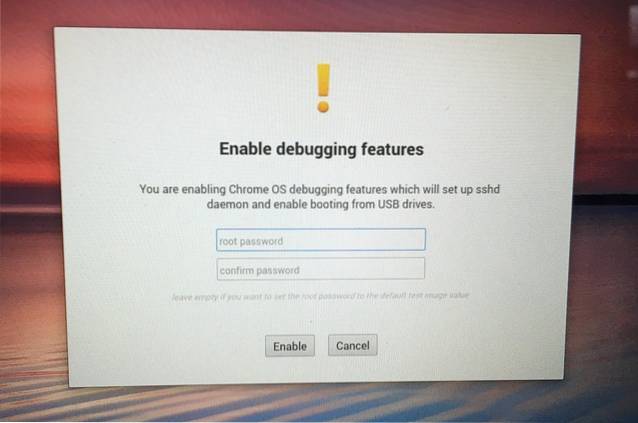
Bem, depois de concluir o processo, o modo de desenvolvedor será habilitado. Para verificar, você pode ir para o shell Crosh pressionando Ctrl + Alt + T e inserir um comando como “Shell”, que abre um shell completo do tipo bash e só funciona em dispositivos habilitados para o modo de desenvolvedor. Se você quiser para desligar o modo de desenvolvedor no Chrome OS, você pode pressionar o botão "Espaço" na tela de inicialização quando seu Chromebook está ligando.
CONSULTE TAMBÉM: Como instalar o Android N Preview em seu dispositivo Nexus
Tudo pronto para funcionar com opções avançadas por meio do Modo de desenvolvedor no Chrome OS?
Desbloquear o modo de desenvolvedor no Chrome OS permite que você jogue com várias opções avançadas, mas se você não estiver familiarizado com o que está fazendo, sugerimos que prossiga com cuidado. No entanto, se você adora mexer, vá em frente e ative o modo de desenvolvedor em seu Chromebook. Informe-nos se tiver algum problema na seção de comentários abaixo.
 Gadgetshowto
Gadgetshowto



